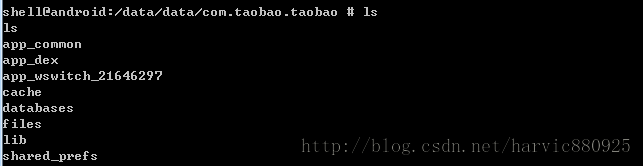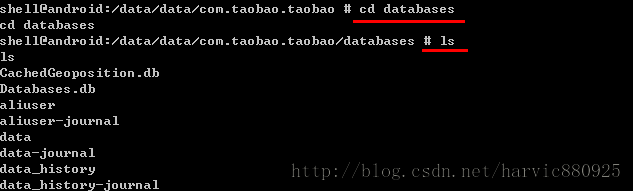adb、sqlite3操作android数据库
前言:以前没怎么接触过sqlite3命令操作数据库,这也是费了一翻劲的,看他们用命令操作的那叫一个顺畅,自己也要试试,网上资料一堆,简单学了下,记录于此
下面一步步记录我的整个访问数据库的过程:
第一步:adb devices 命令:查看当前连接的手机;
可以看到手机名称出来了,说明我的手机已经连上adb了;
然后:adb shell :这个命令是进入shell命令界面,可以使用所有的linux命令;
切到data/data文章夹下:cd data/data
使用ls命令显示该文件夹下的所有文件试试:
访问被拒绝,这是因为没有Root权限,然后我们用su命令获取root权限:
在敲下su命令时,手机上会弹出需要root权限的允许,取消按钮,如图,(选择允许)
如果手机上没有出现这个界面,说明你的手机还没有Root,点这里 下载ROOT大师,ROOT一下再执行上面的命令,就会出现下面的界面了。
然后再使用ls命令,就会列出其下的所有文件及文件夹:
可以看到这里很多的应用名,其实这是一个个的文件夹,我们随便选择个进入其中:
然后ls,列出所有的文件及文件夹:
看见了吧,这里有个databases文件夹,这里面就是所有数据库文件。再利用cd 命令进入其中,然后用ls列出所有的文件,其中以.db结尾的就是数据库文件:
然后利用sqlite3命令进入其中一个数据库文件:
sqlte3的.tables命令用来显示其中的数据表文件;这样就进入数据库了,对可随便使用select 等等的sql语句操作表了。
sqlite3还有很多命令,常用的有下面几个:
- .database 显示数据库信息;包含当前数据库的位置
- .tables 或者 .table 显示表名称 没有表则不显示
- .schema 命令可以查看创建数据对象时的SQL命令;
- .mode csv|column|insert|line|list|tabs|tcl 改变输出格式
下面给大家录个动画,看看操作全程:
参考文章:
《Android中如何使用命令行查看内嵌数据库sqlite3》
《Android——sqlite3 基本命令操作》
《Android系列教程(六) adb操作命令详解》
《在Android中查看和管理sqlite数据库》
《查看sqlite3表结构的命令》
如果我的文章有帮到你,记得加关注哦。
请大家尊重原创者版权,转载请标明出处:http://blog.csdn.net/harvic880925/article/details/40477349 谢谢!